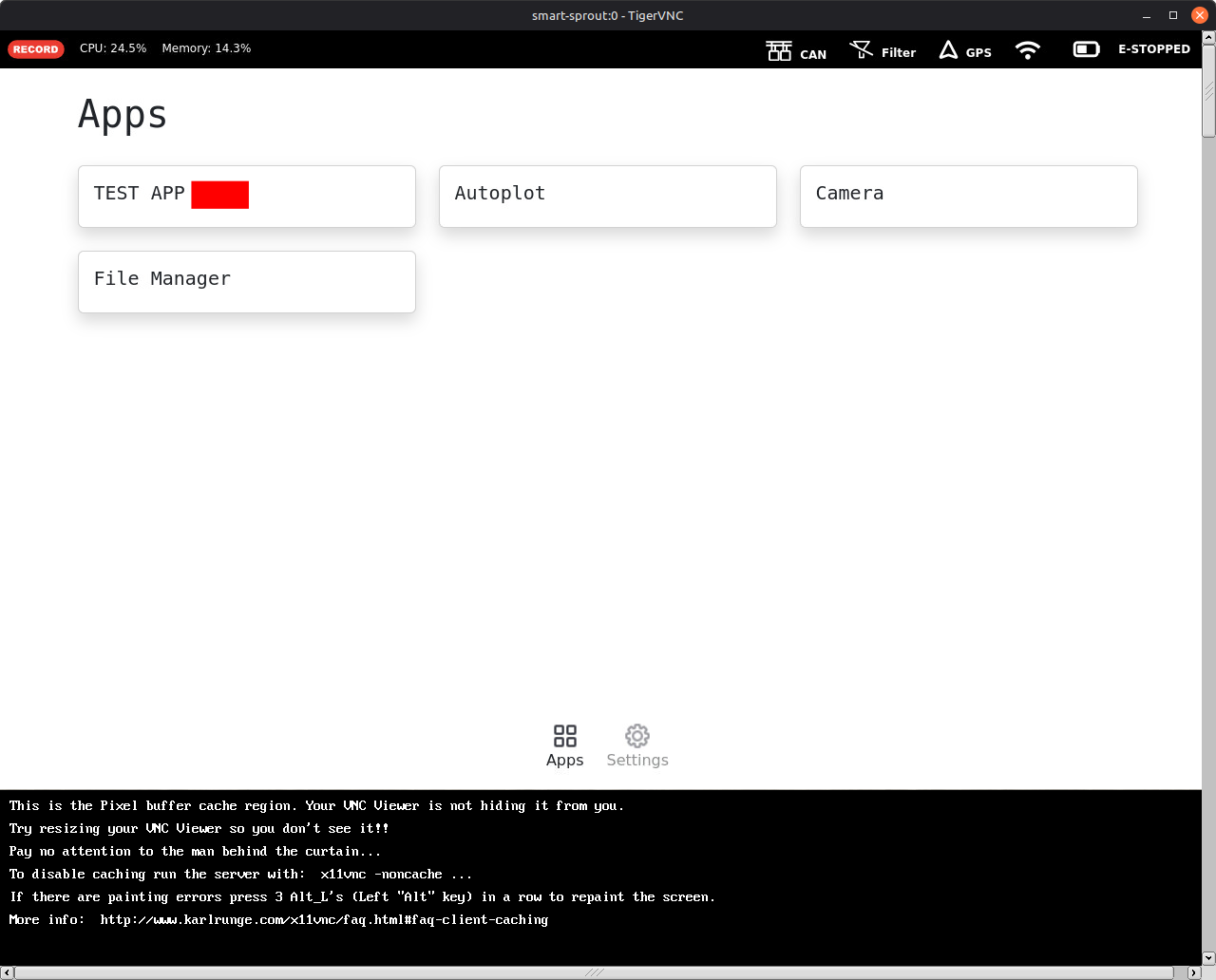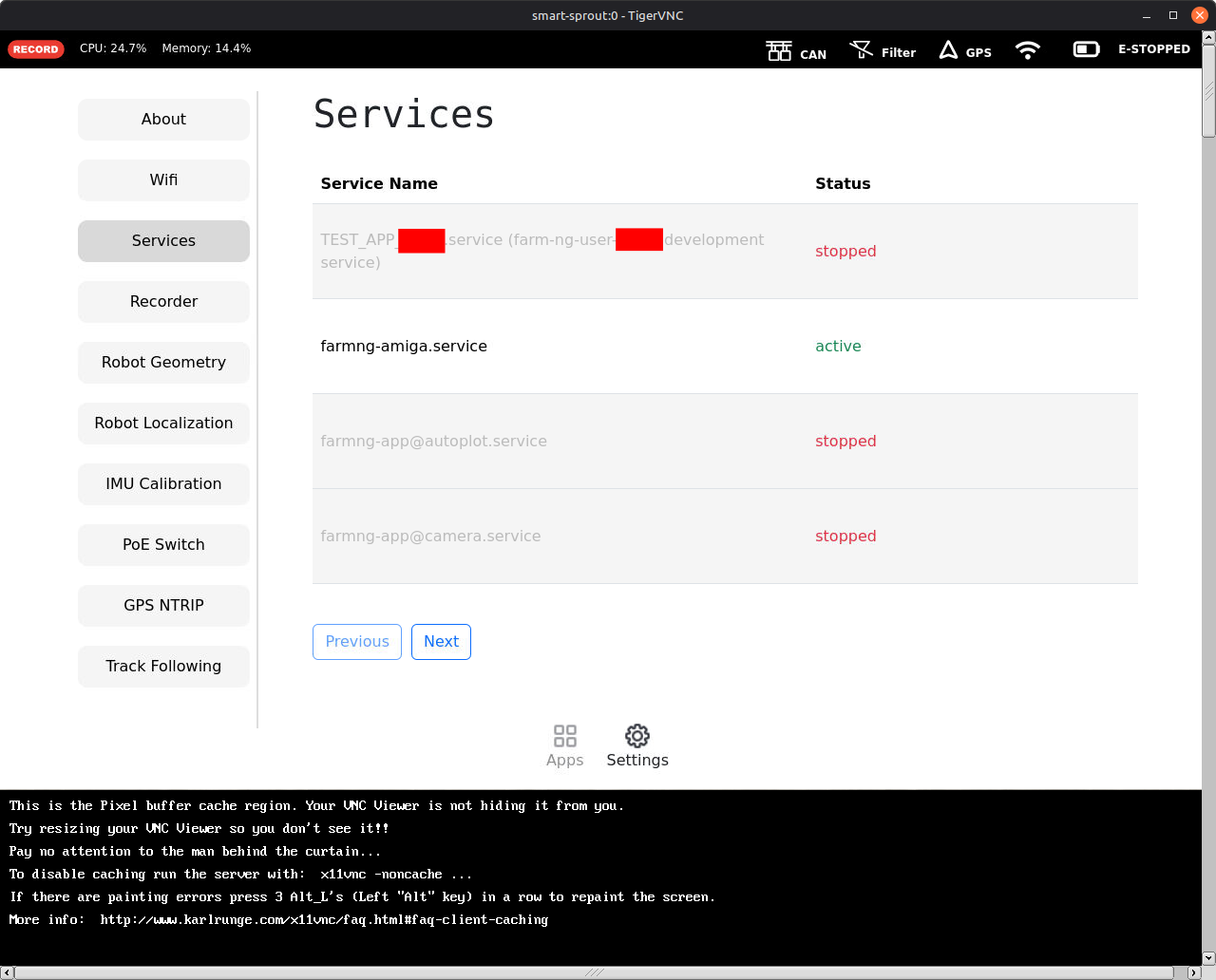Dashboard
Op het scherm van de Amiga zie je het dashboard. Hierop kan je apps selecteren, en instellingen weergeven en/of aanpassen zoals de hoeveelheid updates per iteratie voor services en het verbonden wifi-netwerk.
Dit is hoe het dashboard eruit ziet met een extra toegevoegde app op versie 2.3.1.
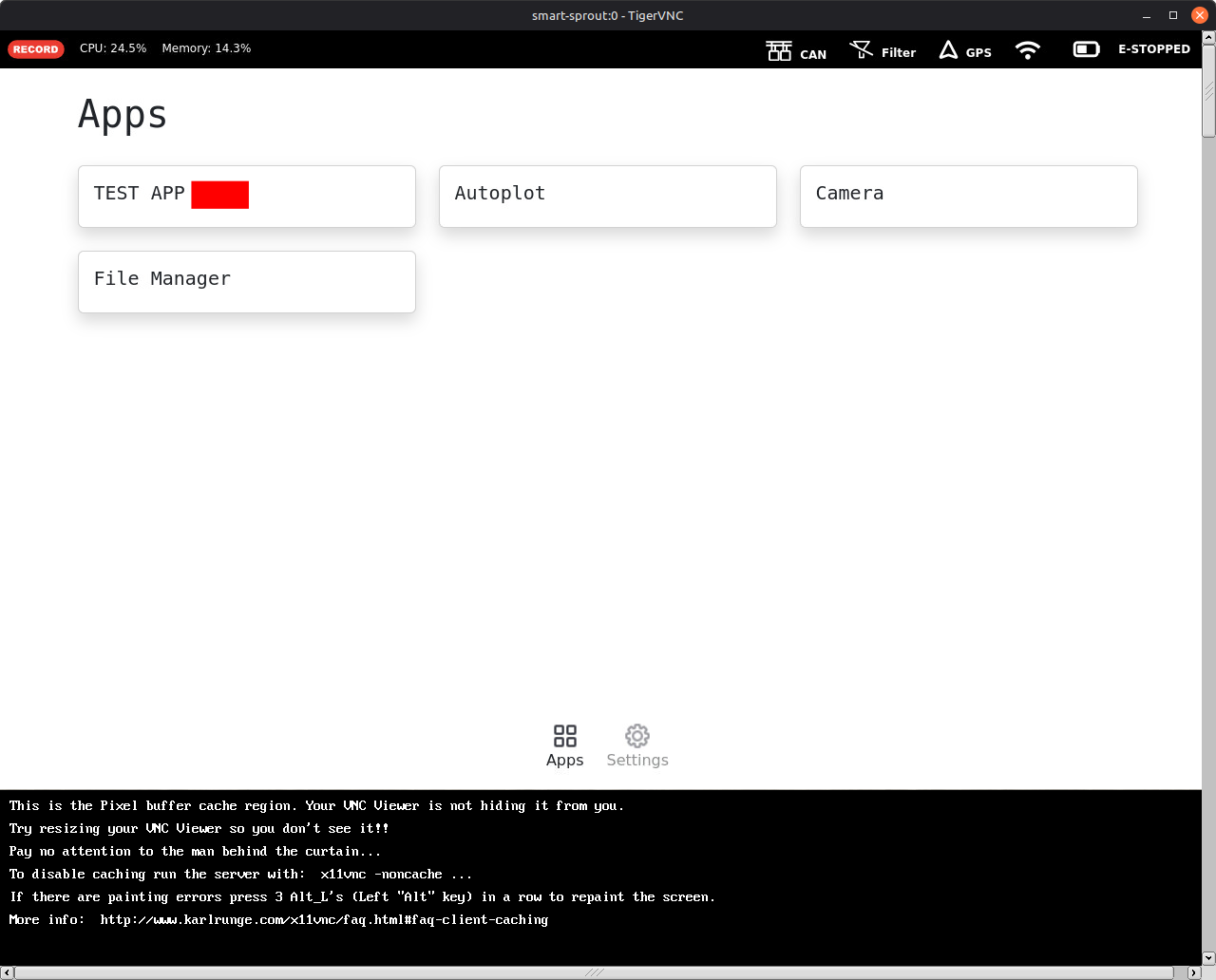
Dit is van een oudere versie die je regelmatig in video’s en dergelijke tegen zult komen:
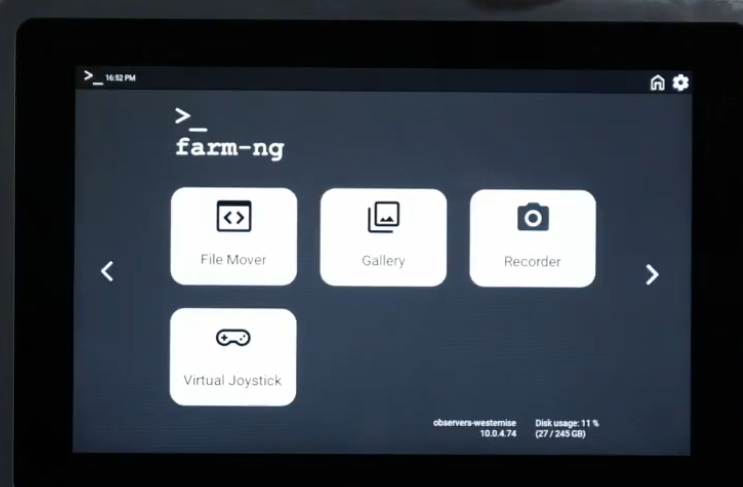
Je kan ook je eigen apps op het dashboard toveren door install.sh te runnen nadat je de manifest.json goed opgesteld hebt. Voor het automatisch ‘deployen’ van je app vanuit PyCharm kan je deze gids volgen.
Opstellen van de manifest.json
Een voorbeeld, en een perfect uitgangstpunt, is de volgende indeling:
{
"services": {
"TEST_APP": {
"name": "TEST_APP",
"type": "app",
"exec_cmd": "/mnt/managed_home/farm-ng-user-<USERNAME>/<APPNAME>/entry.sh",
"display_name": "TEST APP",
"autostart": false
}
}
}Hierbij is het belangrijk om:
- Waar
TEST_APPstaat geen spaties te gebruiken. Gebruik underscores ’_‘. TEST_APPin beide gevallen te vervangen door iets unieks waar jij aan kan herkennen dat het jouw app is.USERNAMEte vervangen door jouw user op de robot. Dit is de map waar je app in staat.APPNAMEte vervangen door de naam van map van je app. In het geval van het voorbeeldKivy-farm-ng-test.
Ik zie mijn app niet! Help!
Geen stress, wodkafles!
Apps worden geladen gebaseerd op de declaraties in de manifest.json van je app. Mocht deze incorrect zijn, dan kunnen de apps niet laden en zullen zowel je dashboard als je services scherm leeg zijn.
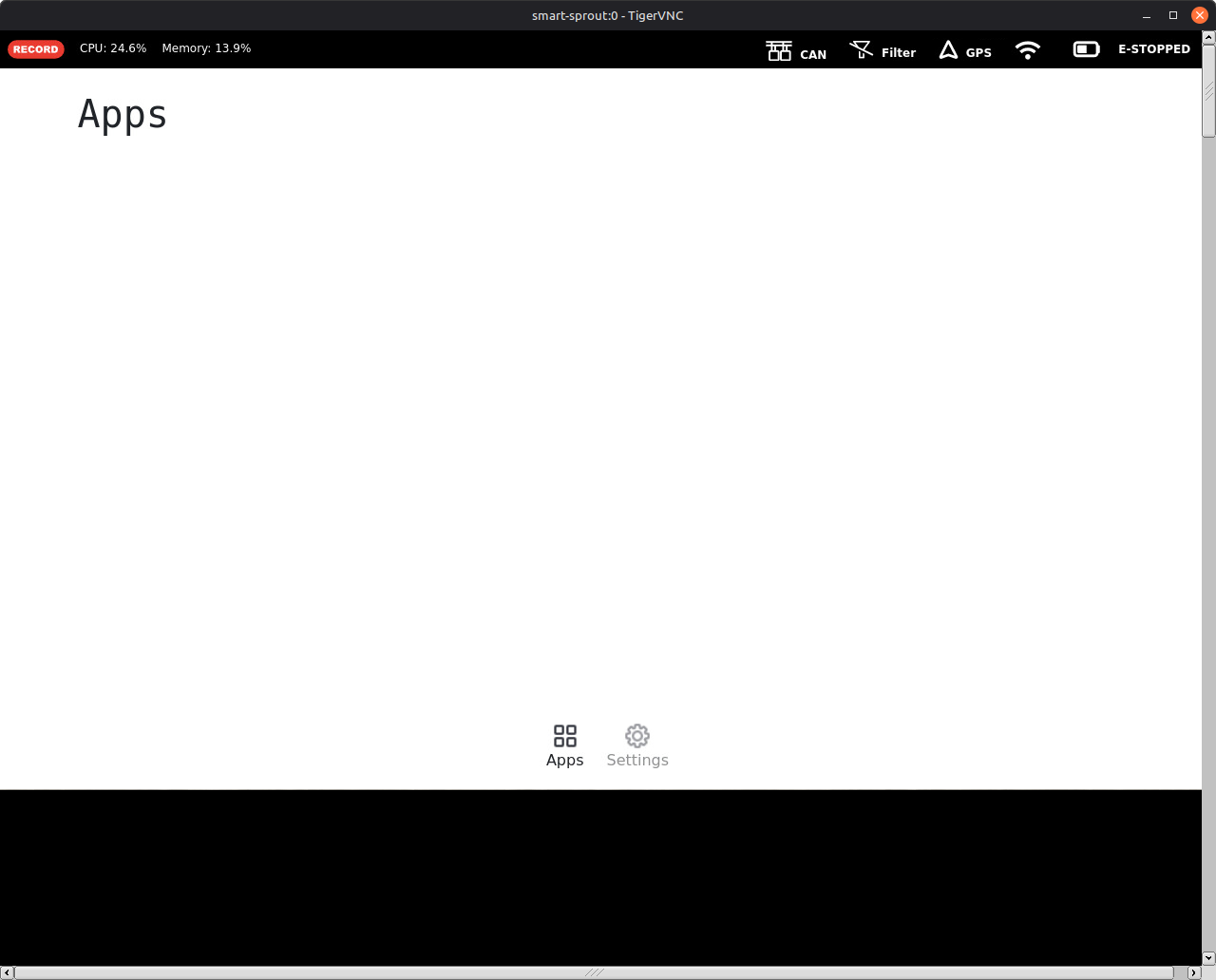
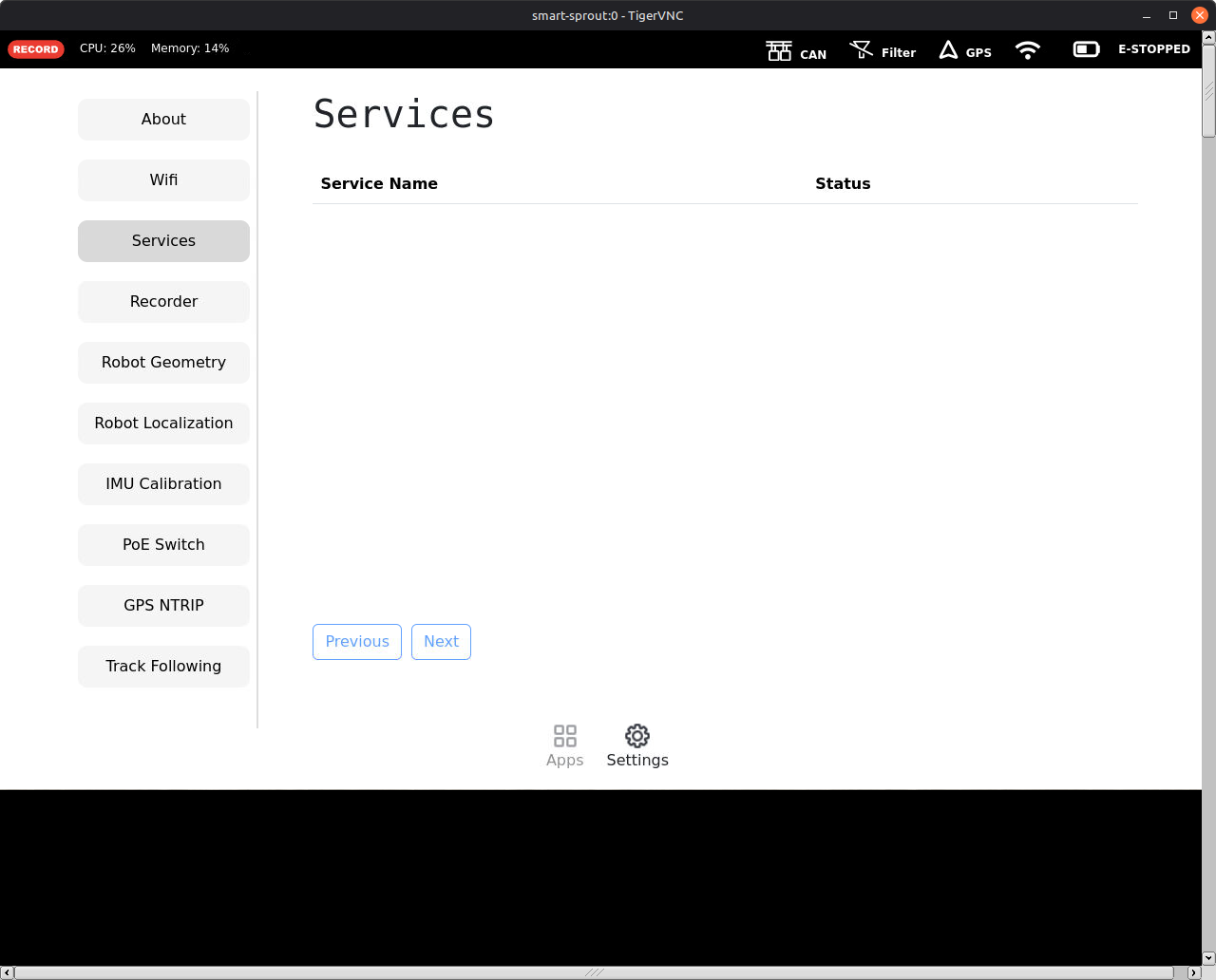
De truc is dus om de manifest.json te fixen. Dit kan simpel met tools als nano en gedit. Daarna kan je je app installeren door weer install.sh uit te voeren.
Je kan de launcher services geforceerd herstarten door de hele Amiga te rebooten. Dit kan remote via SSH, of met de VNC viewer door in de debug terminal dit in te voeren:
sudo reboot nowEn nu staat het weer in je dashboard!